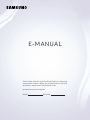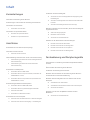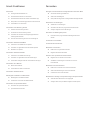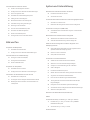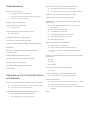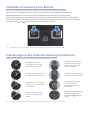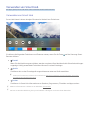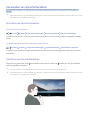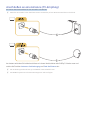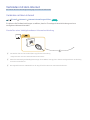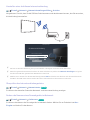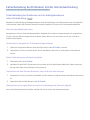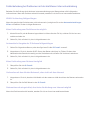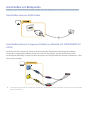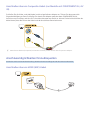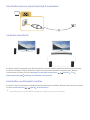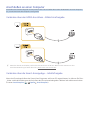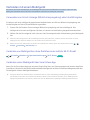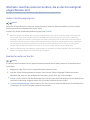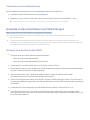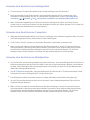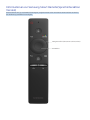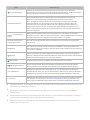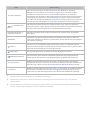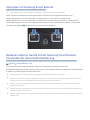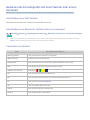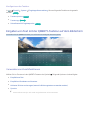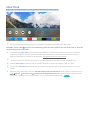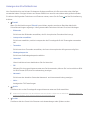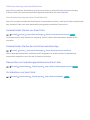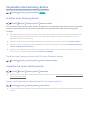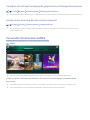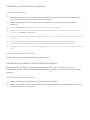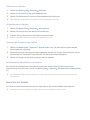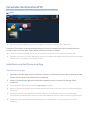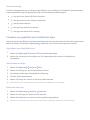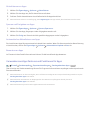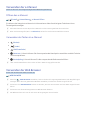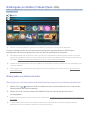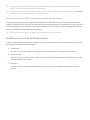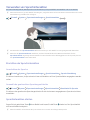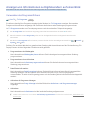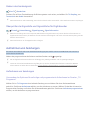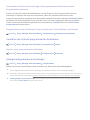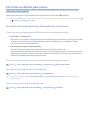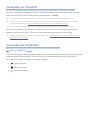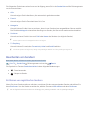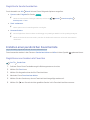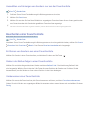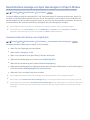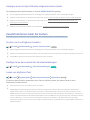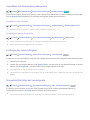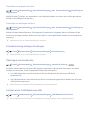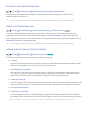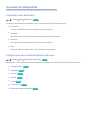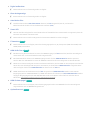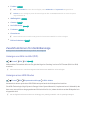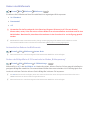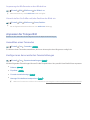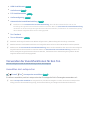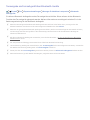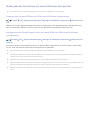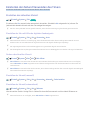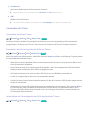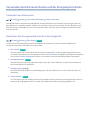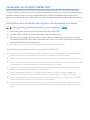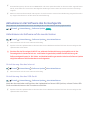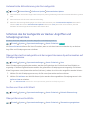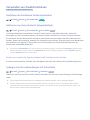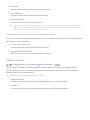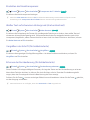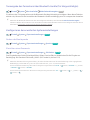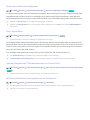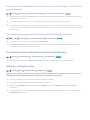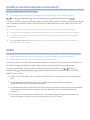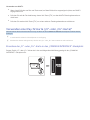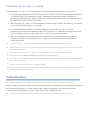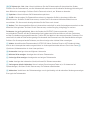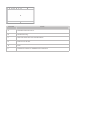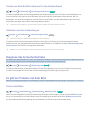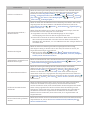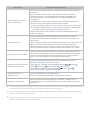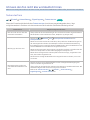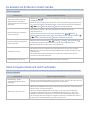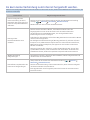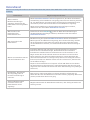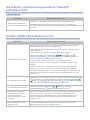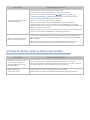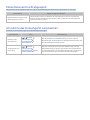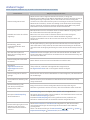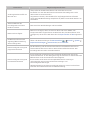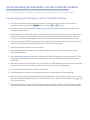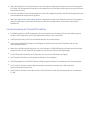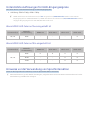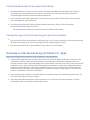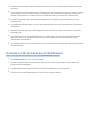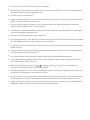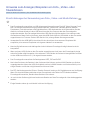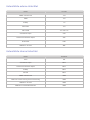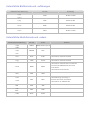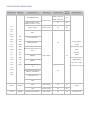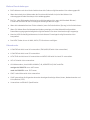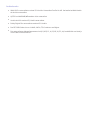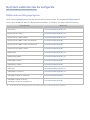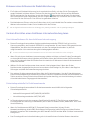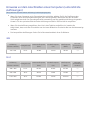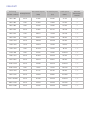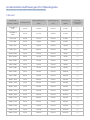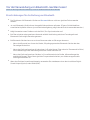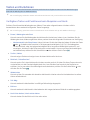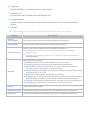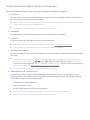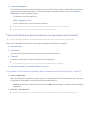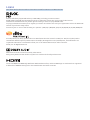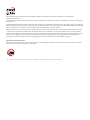Samsung UE55KS7090U Bedienungsanleitung
- Kategorie
- Tablets
- Typ
- Bedienungsanleitung

E-MANUAL
Vielen Dank, dass Sie sich für dieses Gerät von Samsung
entschieden haben. Wenn Sie umfassenderen Service
wünschen, registrieren Sie Ihr Gerät unter
www.samsung.com/register
Model Serial No.

Inhalt
Kurzanleitungen
Verbinden mit Samsung Smart Remote
Erläuterungen zu den Tasten der Samsung Smart Remote
Verwenden von Smart Hub
2 Verwenden von Smart Hub
Verwenden von Sprachinteraktion
3 Einrichten der Sprachinteraktion
3 Ausführen von Sprachinteraktion
Anschlüsse
Anschließen an eine Antenne (TV-Empfang)
Verbinden mit dem Internet
5 Verbinden mit dem Internet
Fehlerbehebung bei Problemen mit der Internetverbindung
7 Fehlerbehebung bei Problemen mit der kabelgebundenen
Internetverbindung
8 Fehlerbehebung bei Problemen mit der drahtlosen
Internetverbindung
Anschließen von Bildquellen
9 Anschließen über ein HDMI-Kabel
9 Anschließen über ein Component-Kabel (nur Modelle mit
COMPONENT IN / AV IN)
10 Anschließen über ein Composite-Kabel (nur Modelle mit
COMPONENT IN / AV IN)
Anschlussmöglichkeiten für Audioquellen
10 Anschließen über ein HDMI (ARC)-Kabel
11 Anschließen über ein (optisches) Digital-Audiokabel
11 Verbinden über WLAN
11 Anschließen von Bluetooth-Geräten
Anschließen an einen Computer
12 Verbinden über den HDMI-Anschluss – Bildschirmfreigabe
12 Verbinden über die Smart-AnzeigeApp – Inhaltsfreigabe
Verbinden mit einem Mobilgerät
13 Verwenden von Smart-Anzeige (Bildschirmspiegelung) oder
Inhaltsfreigabe
13 Verbinden von Mobilgeräten ohne Drahtlosrouter mittels Wi-
Fi-Direkt
13 Verbinden eines Mobilgerät über Smart View-App
Wechseln zwischen externen Geräten, die an das Fernsehgerät
angeschlossen sind
14 Ändern des Eingangssignals
14 Bearbeiten externer Geräte
15 Verwenden von Zusatzfunktionen
Hinweise zu den Anschlüssen und Verbindungen
15 Hinweise zum Anschluss über HDMI
16 Hinweise zum Anschluss von Audiogeräten
16 Hinweise zum Anschluss von Computern
16 Hinweise zum Anschluss von Mobilgeräten
Fernbedienung und Peripheriegeräte
Informationen zur Samsung Smart Remote(Sprachinteraktion
Version)
Überblick über die Samsung Smart Remote
Verbinden mit Samsung Smart Remote
Bedienen externer Geräte mit der Samsung Smart Remote -
Verwenden der Universalfernbedienung
Bedienen des Fernsehgeräts mit einer Tastatur oder einem
Gamepad
22 Anschließen einer USB-Tastatur
22 Anschließen einer Bluetooth-Tastatur oder eines Gamepad
22 Verwenden der Tastatur
Eingeben von Text mit der QWERTY-Tastatur auf dem
Bildschirm
23 Verwenden von Zusatzfunktionen
II

Smart-Funktionen
Smart Hub
25 Anzeigen des Startbildschirms
26 Automatisches Starten von Smart Hub
26 Automatisches Starten der zuletzt verwendeten App
26 Überprüfen von Verbindungsproblemen bei Smart Hub
26 Zurücksetzen von Smart Hub
Verwenden eines Samsung-Kontos
27 Erstellen eines Samsung-Kontos
27 Anmelden bei einem Samsung-Konto
28 Verwalten der auf dem Fernsehgerät gespeicherten
Zahlungsinformationen
28 Löschen eines Samsung-Kontos vom Fernsehgerät
Verwenden des Dienstes GAMES
29 Installieren und Ausführen von Spielen
29 Verwalten von gekauften oder installierten Spielen
30 Bewerten von Spielen
Verwenden des Dienstes APPS
31 Installieren und Ausführen einer App
32 Verwalten von gekauften oder installierten Apps
33 Verwenden sonstiger Features und Funktionen für Apps
Verwenden der e-Manual
34 Öffnen des e-Manual.
34 Verwenden der Tasten im e-Manual
Verwenden der Web Browser
Wiedergabe von Bildern/Videos/Musik
35 Wiedergeben von Medieninhalten
36 Funktionen in der Liste der Medieninhalte
Verwenden von Sprachinteraktion
37 Einrichten der Sprachinteraktion
37 Sprachinteraktion starten
Fernsehen
Anzeigen von Informationen zu Digitalsendern auf einen Blick
38 Verwenden des Programmführers
39 Ändern des Sendesignals
39 Überprüfen der Signalinfo und Signalstärke für Digitalsender
Aufnehmen von Sendungen
39 Aufnehmen von Sendungen
40 Verwalten der Liste der programmierten Aufnahmen
40 Anzeigen aufgenommener Sendungen
Einrichten von Wiedergabe planen
41 Einrichten einer programmierten Wiedergabe für einen
Sender
Verwenden von Timeshift
Verwenden der Senderliste
Bearbeiten von Sendern
43 Entfernen von registrierten Sendern
44 Registrierte Sender bearbeiten
Erstellen einer persönlichen Favoritenliste
44 Registrieren von Sendern als Favoriten
45 Auswählen und Anzeigen von Sendern nur aus der
Favoritenliste
Bearbeiten einer Favoritenliste
45 Entfernen von Sendern aus einer Favoritenliste
45 Ändern der Reihenfolge in einer Favoritenliste
45 Umbenennen einer Favoritenliste
Realistischere Anzeige von Sportsendungen mit Sport-Modus
46 Automatisches Extrahieren von Highlights
47 Anzeigen eines im Sport-Modus aufgenommenen Spiels
III

Zusatzfunktionen beim Fernsehen
47 Suchen nach verfügbaren Sendern
47 Konfigurieren der erweiterten Sendeeinstellungen
47 Lesen von digitalem Text
48 Auswählen der Audiowiedergabesprache
48 Festlegen des Landes (Region)
48 Manuelles Einstellen der Sendesignale
49 Feinabstimmung analoger Sendungen
49 Übertragen der Senderliste
49 Löschen eines CAM-Bedienerprofils
50 Einrichten des Satellitensystems
50 Ändern der Teletextsprache
50 Anzeigen des Common Interface-Menüs
Bild und Ton
Anpassen der Bildqualität
51 Auswählen eines Bildmodus
51 Konfigurieren der erweiterten Bildeinstellungen
Zusatzfunktionen für die Bildanzeige
53 Anzeigen von Bild-im-Bild (PIP).
53 Anzeigen eines HDR-Modus
54 Ändern des Bildformats
Anpassen der Tonqualität
55 Auswählen eines Tonmodus
55 Konfigurieren der erweiterten Toneinstellungen
Verwenden der Zusatzfunktionen für den Ton
56 Auswählen der Lautsprecher
57 Tonausgabe am Fernsehgerät über Bluetooth-Geräte
58 Wiedergabe des Fernsehtons mit einem Multiroom-
Lautsprecher
System und Unterstützung
Einstellen der Zeitund Verwenden des Timers
59 Einstellen der aktuellen Uhrzeit
60 Verwenden der Timer
Verwenden des Einbrennschutzes und der Energiesparfunktion
61 Verhindern von Einbrennen
61 Reduzieren des Energieverbrauchs Ihres Fernsehgeräts
Verwenden von Anynet+ (HDMI-CEC)
62 Anschließen externer Geräte über Anynet+ und Verwenden
ihrer Menüs
Aktualisieren der Software des Fernsehgeräts
63 Aktualisieren der Software auf die neuste Version
64 Automatische Aktualisierung des Fernsehgeräts
Schützen des Fernsehgeräts vor Hacker-Angriffen und
Schadprogrammen
64 Überprüfen des Fernsehgeräts und der angeschlossenen
Speichermedien auf Schadprogramme
64 Suchen von Viren in Echtzeit
64 Überprüfen eines Suchliste
Verwenden von Zusatzfunktionen
65 Ausführen der Funktionen für Barrierefreiheit
65 Aktivieren von Voice Guide für Sehgeschädigte
65 Anzeigen von Fernsehsendungen mit Untertiteln
66 Audio f. Sehgesch.
67 Einstellen der Menütransparenz
67 Weißer Text auf schwarzem Hintergrund (starker Kontrast)
67 Vergrößern der Schrift (für Sehbehinderte)
67 Erlernen der Fernbedienung (für Sehbehinderte)
68 Tonausgabe des Fernsehers über Bluetooth-Geräte (für
Hörgeschädigte)
68 Konfigurieren der erweiterten Systemeinstellungen
70 Zurücksetzen des Fernsehgeräts auf die Werkseinstellungen
70 Aktivieren des Spielemodus
Ausführen des Datendienstes (automatisch)
HbbTV
Verwenden einer Pay-TV-Karte („CI“- oder „CI+“-Karte)“
72 Einsetzen der „CI“- oder „CI+“-Karte in den „COMMON
INTERFACE“-Steckplatz
73 Verwenden der „CI“- oder „CI+“-Karte
Teletextfunktion
IV

Fehlerbehebung
Abrufen von Unterstützung
76 Unterstützung durch Fernverwaltung
77 Finden von Kontaktinformationen für den Kundendienst
77 Anfordern von Serviceleistungen
Diagnose des Fernseherbetriebs
Es gibt ein Problem mit dem Bild.
77 Testen des Bildes
Ich kann den Ton nicht klar und deutlich hören
80 Testen des Tons
Es besteht ein Problem mit dem Sender.
Mein Computer lässt sich nicht verbinden
Es kann keine Verbindung zum Internet hergestellt werden.
Datendienst
Die Funktion „Aufnahme programmieren/Timeshift“
funktioniert nicht
AnyNet+ (HDMI-CEC) funktioniert nicht
Ich habe Probleme, Apps zu starten/verwenden
Meine Datei wird nicht abgespielt
Ich möchte das Fernsehgerät zurücksetzen
Andere Fragen
Allgemeine Vorsichtsmaßnahmen
und Hinweise
Vor Verwendung der Aufnahme- und der Timeshift-Funktion
89 Vor Verwendung der Aufnahme- und der Timeshift-Funktion
90 Vor Verwendung der Timeshift-Funktion
Unterstützte Auflösungen für UHD-Eingangssignale
91 Wenn HDMI UHD Color auf Aus eingestellt ist
91 Wenn HDMI UHD Color auf Ein eingestellt ist
Hinweise vor der Verwendung von Sprachinteraktion
92 Vorsichtsmaßnahmen für die Sprachinteraktion
92 Voraussetzungen für die Verwendung der Sprachinteraktion
Hinweise vor der Verwendung von Meine TV - Apps
Hinweise vor der Verwendung von Web Browser
Hinweise zum Anzeigen/Abspielen von Foto-, Video- oder
Musikdateien
95 Einschränkungen bei Verwendung von Foto-, Video- und
Musik-Dateien
96 Unterstützte externe Untertitel
96 Unterstützte interne Untertitel
97 Unterstützte Bildformate und -auflösungen
97 Unterstützte Musikformate und -codecs
98 Unterstützte Videocodecs
Nach dem Aufstellen des Fernsehgeräts
101 Bildformate und Eingangssignale
102 Einbauen eines Schlosses als Diebstahlsicherung
102 Vor dem Einrichten einer drahtlosen Internetverbindung
lesen
Hinweise vor dem Anschließen eines Computers (unterstützte
Auflösungen)
103 IBM
103 MAC
104 VESA DMT
Unterstützte Auflösungen für Videosignale
105 CEA-861
Vor der Verwendung von Bluetooth-Geräten lesen!
106 Einschränkungen für die Nutzung von Bluetooth
Tasten und Funktionen
107 Verfügbare Tasten und Funktionen beim Abspielen von Musik
109 Im Sportmodus verfügbare Tasten und Funktionen
110 Tasten und Funktionen beim Aufnehmen von Sendungen oder
Timeshift
Lizenz
V

1
Verbinden mit Samsung Smart Remote
Sie können die Samsung Smart Remote zur Bedienung mit Ihrem Fernsehgerät verbinden.
Wenn Sie das Fernsehgerät erstmalig einschalten, führt das Fernsehgerät automatisch das
Kopplungsverfahren mit der Samsung Smart Remote durch. Wenn das Fernsehgerät das
Kopplungsverfahren mit der Samsung Smart Remote nicht automatisch durchführt, richten Sie den
Fernbedienungssensor auf das Fernsehgerät und halten Sie dann gleichzeitig mindestens 3 Sekunden
lang die Tasten und auf der Samsung Smart Remote gedrückt.
"
Diese Funktion wird, je nach Modell bzw. Region, möglicherweise nicht unterstützt.
Erläuterungen zu den Tasten der Samsung Smart Remote
Hier wird die Verwendung der Tasten Ihrer Samsung Smart Remote erläutert.
Bewegen Sie sie nach
oben oder unten, um die
Lautstärke einzustellen.
Mit dieser Option können
Sie die Markierung nach
oben, unten, rechts oder
links verschieben.
Drücken Sie diese Taste, um
den Ton stummzuschalten.
Drücken Sie diese Taste, um
einen Eintrag auszuwählen.
Bewegen Sie sie nach oben
oder unten, um den Sender
zu wechseln.
Drücken Sie diese Taste,
um das Fenster der
Wiedergabesteuerung
anzuzeigen.
Drücken Sie diese Taste,
um den TV-Programm zu
öffnen.
Wählen Sie die gewünschte
Funktion nachdem Sie
auf die Taste gedrückt
haben.
"
Diese Funktion wird, je nach Modell bzw. Region, möglicherweise nicht unterstützt.
Kurzanleitungen
Sie können schnell lernen, wie Sie die häufig verwendeten Funktionen starten und verwenden

2
Verwenden von Smart Hub
Für Apps, Spiele, Filme und vieles mehr verbinden Sie sich mit Smart Hub.
Verwenden von Smart Hub
Smart Hub bietet in einem einzigen Fenster eine Vielzahl von Funktionen.
Quelle
Quelle
Sie können die folgenden Funktionen und Features nutzen, wenn Sie die Taste auf der Samsung Smart
Remote drücken.
●
Einstell.
Wenn Sie die Markierung verschieben, werden am oberen Rand des Menüs die Schnelleinstellungen
angezeigt. Häufig verwendete Funktionen können Sie schnell festlegen.
●
Quelle
Sie können ein an das Fernsehgerät angeschlossenes externes Gerät auswählen.
"
Weitere Informationen erhalten Sie im Abschnitt „Wechseln zwischen externen Geräten, die an das
Fernsehgerät angeschlossen sind“.
●
Suchen
Sie können in Smart Hub Informationen zu Sendern, Programmen, Filmtiteln und Apps suchen.
"
Weitere Informationen erhalten Sie im Abschnitt „Smart Hub“.
"
Die hier verwendete Abbildung kann je nach Modell und Region von Ihrem Gerät abweichen.

3
Verwenden von Sprachinteraktion
Sprechen Sie einen Befehl in das Mikrofon auf der Samsung Smart Remote, um den gewünschten Vorgang zu
starten.
"
Diese Funktion wird, je nach Modell bzw. Region, möglicherweise nicht unterstützt. Diese Funktion ist bei der
Fernbedienung mit Mikrofon verfügbar.
Einrichten der Sprachinteraktion
Ausschalten der Sprache
Einstell. System Experteneinstellungen Sprachinteraktion Sprachrückmeldung
Sie können bestimmen, ob Sprachnachrichten als Reaktion auf Ihre Sprachbefehle ausgegeben werden
sollen.
Auswahl des gewünschten Sprechergeschlechts
Einstell. System Experteneinstellungen Sprachinteraktion Geschlecht für Sprache
Sie können das gewünschte Sprechergeschlecht für die als Antwort ausgegebenen Sprachnachrichten
auswählen.
Ausführen von Sprachinteraktion
Sagen Sie bei gedrückter Taste einen Befehl und lassen Sie die Taste wieder los. Der Sprachbefehl
wird anschließend analysiert.
"
Wenn der Befehl nicht erkannt wird, versuchen Sie es erneut mit richtiger Aussprache.
"
Diese Funktion wird, je nach Modell bzw. Region, möglicherweise nicht unterstützt. Diese Funktion ist bei der
Fernbedienung mit Mikrofon verfügbar.

4
Anschließen an eine Antenne (TV-Empfang)
Sie können das Antennenkabel an den Fernseher anschließen.
"
Wenn Sie einen Kabel- oder Satellitenreceiver verwenden, ist kein Antennenanschluss erforderlich.
Am besten verbinden Sie beide Anschlüsse mit einem Multischalter oder DiSEqC- Schalter usw. und
stellen die Funktion Antennen-Verbindungstyp auf Zwei Oszillatoren ein.
"
Die Verbindungsmethode kann je nach Modell unterschiedlich sein.
"
Das DVB-T2-System ist in bestimmten Regionen nicht verfügbar.
Anschlüsse
Sie können Fernsehsendungen anzeigen, indem Sie das Antennenkabel an den Fernseher anschließen. Sie erhalten Zugang zum Internet, wenn Sie das LAN-Kabel anschließen oder
eine Verbindung zum Drahtlos-Router herstellen. Mit den verschiedenen Anschlüssen können Sie auch externe Geräte anschließen.

5
Verbinden mit dem Internet
Sie können über das Fernsehgerät Zugang zum Internet bekommen.
Verbinden mit dem Internet
Einstell. Netzwerk Netzwerkeinstellungen öffnen
Jetzt test.
Sie können die Geräteeinstellungen so wählen, dass Ihr Fernsehgerät eine Verbindung zu einem
verfügbaren Netzwerk herstellt.
Herstellen einer kabelgebundenen Internetverbindung
"
"
Wenn die Netzwerkgeschwindigkeit weniger als 10 Mbit/s beträgt, kann das Fernsehgerät keine Verbindung
zum Internet aufbauen.
"
Bei angeschlossenem LAN-Kabel ist der Zugriff auf das Internet automatisch aktiviert.

6
Herstellen einer drahtlosen Internetverbindung
Einstell. Netzwerk Netzwerkeinstellungen öffnen Drahtlos
Vergewissern Sie sich, dass Sie die SSID des Drahtlosrouters und das Kennwort kennen, ehe Sie versuchen,
die Verbindung herzustellen.
Netzwerkeinstellungen
Drahtlose Verbindung
Drahtloses Netzwerk auswählen.
Aktual.
"
Die hier verwendete Abbildung kann je nach Modell und Region von Ihrem Gerät abweichen.
"
Wenn das gewünschte Netzwerk nicht in der Liste enthalten ist, wählen Sie Netzwerk hinzufügen und geben
Sie dann die SSID des gewünschten Netzwerks manuell ein.
"
Wählen Sie im Fenster für die Netzwerkkonfiguration WPS und drücken Sie die dann auf dem Drahtlosrouter
die WPS- oder PBC-Taste. Der Fernseher wird dann automatisch mit dem Internet verbunden.
Überprüfen des Internetverbindungsstatus
Einstell. Netzwerk Netzwerkstatus
Jetzt test.
Sie können den aktuellen Status der Netzwerk- und Internetverbindung anzeigen.
Ändern des Namens eines Fernsehgeräts im Netzwerk
Einstell. Netzwerk Gerätename
Jetzt test.
Sie können den Namen des Fernsehgeräts im Netzwerk ändern. Wählen Sie am Ende der Liste Ben.-
Eingabe und ändern Sie den Namen.

Fehlerbehebung bei Problemen mit der Internetverbindung
Finden Sie Lösungen, wenn der Internetzugang nicht funktioniert.
Fehlerbehebung bei Problemen mit der kabelgebundenen
Internetverbindung
Jetzt test.
Beheben Sie die Störung der kabelgebundenen Internetverbindung unter Bezugnahme auf die folgenden
Informationen. Wenn das Problem weiterhin besteht, wenden Sie sich an Ihren Internetdienstanbieter.
Kein Netzwerkkabel gefunden
Vergewissern Sie sich, dass das Netzwerkkabel eingesteckt ist. Wenn es angeschlossen ist, vergewissern
Sie sich, dass der Router eingeschaltet ist. Wenn dieser aktiviert ist, versuchen Sie ihn aus- und dann
wieder einzuschalten.
Automatische Vergabe der IP-Adresse fehlgeschlagen
1.
Gehen Sie folgendermaßen vor, oder konfigurieren Sie die IP-Einstell. manuell.
2.
Vergewissern Sie sich, dass der DHCP-Server des Routers aktiviert ist, und setzen Sie den Router
zurück.
Keine Verbindung zum Netzwerk möglich
1.
Überprüfen Sie alle IP-Einstell..
2.
Sie das LAN-Kabel und schließen Sie es erneut an.
Verbunden mit dem lokalen Netzwerk, aber nicht mit dem Internet
1.
Vergewissern Sie sich, dass das LAN-Kabel mit dem externen LAN-Anschluss des Routers verbunden
ist.
2.
Überprüfen Sie die DNS-Werte in den IP-Einstell..
Netzwerk wurde eingerichtet, aber keine Verbindung zum Internet möglich
Wenn das Problem weiterhin besteht, wenden Sie sich an Ihren Internetdienstanbieter.

8
Fehlerbehebung bei Problemen mit der drahtlosen Internetverbindung
Beheben Sie die Störung der drahtlosen Internetverbindung unter Bezugnahme auf die folgenden
Informationen. Wenn das Problem weiterhin besteht, wenden Sie sich an Ihren Internetdienstanbieter.
WLAN-Verbindung fehlgeschlagen
Wenn der gewünschte Drahtlosrouter nicht erkannt wird, navigieren Sie zu den Netzwerkeinstellungen
öffnen und wählen Sie den richtigen Router aus.
Keine Verbindung zum Drahtlosrouter möglich
1.
Kontrollieren Sie, ob der Router eingeschaltet ist. Wenn dies der Fall ist, schalten Sie ihn kurz aus
und dann wieder ein.
2.
Geben Sie, falls erforderlich, das richtige Kennwort ein.
Automatische Vergabe der IP-Adresse fehlgeschlagen
1.
Gehen Sie folgendermaßen vor, oder konfigurieren Sie die IP-Einstell. manuell.
2.
Vergewissern Sie sich, dass der DHCP-Server des Routers aktiviert ist. Ziehen Sie dann den
Netzstecker des Routers kurzzeitig aus der Steckdose und schließen Sie ihn danach wieder an.
3.
Geben Sie, falls erforderlich, das richtige Kennwort ein.
Keine Verbindung zum Netzwerk möglich
1.
Überprüfen Sie alle IP-Einstell..
2.
Geben Sie, falls erforderlich, das richtige Kennwort ein.
Verbunden mit dem lokalen Netzwerk, aber nicht mit dem Internet
1.
Vergewissern Sie sich, dass das LAN-Kabel mit dem externen LAN-Anschluss des Routers verbunden
ist.
2.
Überprüfen Sie die DNS-Werte in den IP-Einstell..
Netzwerk wurde eingerichtet, aber keine Verbindung zum Internet möglich
Wenn das Problem weiterhin besteht, wenden Sie sich an Ihren Internetdienstanbieter.

9
Anschließen von Bildquellen
Stellen Sie eine korrekte Videoverbindung zwischen Ihrem Fernsehgerät und dem anderen externen Gerät her.
Anschließen über ein HDMI-Kabel
Anschließen über ein Component-Kabel (nur Modelle mit COMPONENT IN /
AV IN)
Verbinden Sie das Component-Kabel mit dem Component-Eingang des Fernsehgeräts und dem
COMPONENT IN / AV IN
"

10
Anschließen über ein Composite-Kabel (nur Modelle mit COMPONENT IN / AV
IN)
Schließen Sie die Video- und Audiokabel an die mitgelieferten Adapter an. Ziehen Sie dazu zuerst die
Anschluss am Fernseher und den OUT-Anschluss des externen Gerät an. Achten Sie beim Anschließen der
Kabel darauf, dass die Farben der Kabel und der Anschlüsse übereinstimmen.
"
Anschlussmöglichkeiten für Audioquellen
Stellen Sie eine korrekte Audioverbindung zwischen Ihrem Fernsehgerät und dem externen Gerät her.
Anschließen über ein HDMI (ARC)-Kabel

11
Anschließen über ein (optisches) Digital-Audiokabel
Verbinden über WLAN
Sie können das Fernsehgerät auch über das WLAN mit einem Samsung Wireless Audio-Gerät verbinden.
Zu diesem Zeitpunkt müssen die beiden Geräte mit demselben Netzwerk verbunden sein. Weitere
Informationen erhalten Sie unter Manager für kabellose Lautsprecher Einstell. Ton
Experteneinstellungen Manager für kabellose Lautsprecher
Anschließen von Bluetooth-Geräten
Sie können das Fernsehgerät und Audiogeräte über Bluetooth verbinden. Weitere Informationen erhalten
Sie unter Anschlussplan Quelle Anschlussplan
"
Diese Funktion wird, je nach Modell bzw. Region, möglicherweise nicht unterstützt.

12
Anschließen an einen Computer
Verwenden Sie das Fernsehgerät als Computermonitor oder schließen Sie es über das Netzwerk an einen Computer
an, um auf den Inhalt des Computers zuzugreifen.
Verbinden über den HDMI-Anschluss – Bildschirmfreigabe
"
Wenn Sie den PC anschließen, stellen Sie den Anschluss auf PC ein. Weitere Informationen zu den
Anschlusseinstellungen finden Sie unter „Bearbeiten externer Geräte“.
Verbinden über die Smart-AnzeigeApp – Inhaltsfreigabe
Wenn das Fernsehgerät über das Smart View-Programm auf Ihrem PC angeschlossen ist, können Sie Foto-
, Video- und Audioinhalte ganz einfach über den Fernseher wiedergeben. Weitere Informationen erhalten
Sie unter Anschlussplan Quelle Anschlussplan

13
Verbinden mit einem Mobilgerät
Sie können den Inhalt des Displays eines Mobilgeräts auf dem Fernsehbildschirm anzeigen, indem Sie das
Mobilgerät entweder direkt oder über ein Netzwerk mit Ihrem Fernsehgerät verbinden.
Verwenden von Smart-Anzeige (Bildschirmspiegelung) oder Inhaltsfreigabe
Sie können auf Ihrem Mobilgerät gespeicherte Medieninhalte mit Hilfe von Bildschirmspiegelung und
Inhaltsfreigabe auf Ihrem Fernsehbildschirm genießen.
1.
Starten Sie die Funktion Smart-AnzeigeBildschirmspiegelung
Mobilgerät sucht nach verfügbaren Geräten, mit denen eine Verbindung hergestellt werden kann.
2.
Wählen Sie das Fernsehgerät in der Liste aus. Das Fernsehgerät stellt die Verbindung zum Mobilgerät
her.
"
Wenn das Fernsehgerät von Ihrem Mobilgerät nicht gefunden wird, schalten Sie den Fernseher und das
Mobilgerät aus und dann wieder ein. Versuchen Sie es danach erneut.
"
Wenn mehrere Fernsehgeräte vorhanden sind, wählen Sie einfach einen der Gerätenamen unter
Einstell. Netzwerk Gerätename aus.
Verbinden von Mobilgeräten ohne Drahtlosrouter mittels Wi-Fi-Direkt
Einstell. Netzwerk Experteneinstellungen Wi-Fi-Direkt
Jetzt test.
Verbinden eines Mobilgerät über Smart View-App
Wenn Sie die Smart View-App-App aus dem Google Play Store, von Samsung Apps und aus dem App Store
installieren, können Sie die Multimediainhalte des Mobilgeräts auf dem Fernseher wiedergeben oder das
Fernsehgerät mit dem Mobilgerät bedienen.
"
Damit Sie die Smart View-Funktion verwenden können, muss das Mobilgerät Spiegelungsfunktionen
wie AllShare Cast oder Smart View unterstützen. Weitere Informationen darüber, ob Ihr Mobilgerät die
Spiegelungsfunktion unterstützt, erhalten Sie auf der Webseite des jeweiligen Mobilgeräteherstellers.

14
Wechseln zwischen externen Geräten, die an das Fernsehgerät
angeschlossen sind
Schalten Sie zwischen dem Fernsehbild und dem Inhalt eines externen Geräts um.
Ändern des Eingangssignals
Quelle
Wenn Sie auf dem Bildschirm eines der angeschlossenen externen Geräte auswählen, können Sie den
Bildschirminhalt des ausgewählten Geräts sehen.
Drücken Sie auf der Standardfernbedienung die Taste SOURCE.
"
sind, der die Universal-Fernbedienung über ein HDMI-Kabel unterstützt, wird in einer Pop-up-Meldung
angezeigt, mit der Sie entweder zum Ausgang des Geräts umschalten oder die Universal-Fernbedienung für
das Gerät einrichten können. Hinweis: Diese Funktion wird, je nach Gerät, möglicherweise nicht unterstützt.
Um reibungslose automatische Konfiguration der Universalfernbedienung zu erreichen, Samsung Smart
Remote legen Sie die Samsung Smart Control so vor den Fernseher, dass sie auf das Gerät zeigt.
"
Wenn ein USB-Gerät an den USB-Port angeschlossen ist, erscheint eine Popup-Meldung, die den einfachen
Wechsel zur Medien-Inhaltsliste auf dem Gerät ermöglicht.
Bearbeiten externer Geräte
Quelle
Sie können den Portnamen für ein angeschlossenes externes Gerät ändern oder zum Erster Bildschirm
hinzufügen.
1.
Bewegen Sie den Fokus auf ein angeschlossenes externes Gerät.
2.
Drücken Sie die Richtungstaste nach oben. Dann können Sie die folgenden Funktionen nutzen:
●
Bearb.: Hiermit können Sie den Namen des Ports für ein externes Gerät ändern und zum Beispiel die
tatsächliche Nutzung eingeben, damit Sie sich später einfacher zurecht finden.
●
Zur Startseite hinzufügen: Hiermit können Sie den Port für ein externes Gerät zum Erster Bildschirm
hinzufügen. So können Sie später schneller umschalten.

15
Verwenden von Zusatzfunktionen
Auf dem Bildschirm Quelle können Sie die folgenden Funktionen verwenden.
●
Anschlussplan
●
Registrierung von externen Geräten in der Samsung Smart RemoteUniversalfernb. - Einr.
"
Diese Funktion wird, je nach Modell bzw. Region, möglicherweise nicht unterstützt.
Hinweise zu den Anschlüssen und Verbindungen
Wenn Sie ein externes Gerät anschließen, ist Folgendes zu beachten:
"
Die Anzahl der Anschlüsse sowie ihre Bezeichnungen und ihre Anordnung können je nach Modell
unterschiedlich sein.
"
Schlagen Sie zum Anschließen externer Geräte an den Fernseher auch immer im Benutzerhandbuch des
jeweiligen externen Geräts nach. Die Anzahl der Anschlüsse für externe Geräte sowie ihre Bezeichnungen und
ihre Anordnung können je nach Modell unterschiedlich sein.
Hinweise zum Anschluss über HDMI
●
Folgende Arten von HDMI-Kabeln werden empfohlen:
–
HDMI-Hochgeschwindigkeitskabel
–
HDMI-Hochgeschwindigkeitskabel mit Ethernet
●
●
Bei Verwendung eines nicht-zertifizierten HDMI-Kabels tritt möglicherweise ein Verbindungsfehler
auf oder es wird überhaupt kein Bild angezeigt.
●
Manche HDMI-Kabel und -Geräte sind möglicherweise aufgrund abweichender HDMI-
Spezifikationen nicht mit diesem Fernsehgerät kompatibel.
●
unterstützt.
●
●
Viele Computer sind zwar nicht mit einem HDMI-Anschluss ausgestattet, verfügen jedoch über
einen DVI-Anschluss. Wenn der PC den HDMI-Videoausgang nicht unterstützt, schließen Sie ihn mit
dem HDMI/DVI-Kabel an.
Seite wird geladen ...
Seite wird geladen ...
Seite wird geladen ...
Seite wird geladen ...
Seite wird geladen ...
Seite wird geladen ...
Seite wird geladen ...
Seite wird geladen ...
Seite wird geladen ...
Seite wird geladen ...
Seite wird geladen ...
Seite wird geladen ...
Seite wird geladen ...
Seite wird geladen ...
Seite wird geladen ...
Seite wird geladen ...
Seite wird geladen ...
Seite wird geladen ...
Seite wird geladen ...
Seite wird geladen ...
Seite wird geladen ...
Seite wird geladen ...
Seite wird geladen ...
Seite wird geladen ...
Seite wird geladen ...
Seite wird geladen ...
Seite wird geladen ...
Seite wird geladen ...
Seite wird geladen ...
Seite wird geladen ...
Seite wird geladen ...
Seite wird geladen ...
Seite wird geladen ...
Seite wird geladen ...
Seite wird geladen ...
Seite wird geladen ...
Seite wird geladen ...
Seite wird geladen ...
Seite wird geladen ...
Seite wird geladen ...
Seite wird geladen ...
Seite wird geladen ...
Seite wird geladen ...
Seite wird geladen ...
Seite wird geladen ...
Seite wird geladen ...
Seite wird geladen ...
Seite wird geladen ...
Seite wird geladen ...
Seite wird geladen ...
Seite wird geladen ...
Seite wird geladen ...
Seite wird geladen ...
Seite wird geladen ...
Seite wird geladen ...
Seite wird geladen ...
Seite wird geladen ...
Seite wird geladen ...
Seite wird geladen ...
Seite wird geladen ...
Seite wird geladen ...
Seite wird geladen ...
Seite wird geladen ...
Seite wird geladen ...
Seite wird geladen ...
Seite wird geladen ...
Seite wird geladen ...
Seite wird geladen ...
Seite wird geladen ...
Seite wird geladen ...
Seite wird geladen ...
Seite wird geladen ...
Seite wird geladen ...
Seite wird geladen ...
Seite wird geladen ...
Seite wird geladen ...
Seite wird geladen ...
Seite wird geladen ...
Seite wird geladen ...
Seite wird geladen ...
Seite wird geladen ...
Seite wird geladen ...
Seite wird geladen ...
Seite wird geladen ...
Seite wird geladen ...
Seite wird geladen ...
Seite wird geladen ...
Seite wird geladen ...
Seite wird geladen ...
Seite wird geladen ...
Seite wird geladen ...
Seite wird geladen ...
Seite wird geladen ...
Seite wird geladen ...
Seite wird geladen ...
Seite wird geladen ...
Seite wird geladen ...
-
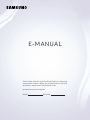 1
1
-
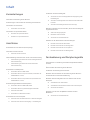 2
2
-
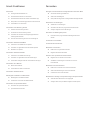 3
3
-
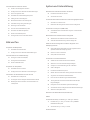 4
4
-
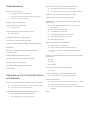 5
5
-
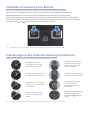 6
6
-
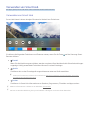 7
7
-
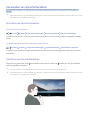 8
8
-
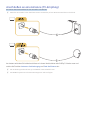 9
9
-
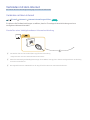 10
10
-
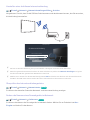 11
11
-
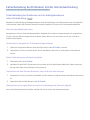 12
12
-
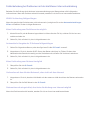 13
13
-
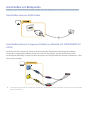 14
14
-
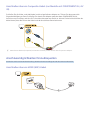 15
15
-
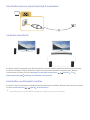 16
16
-
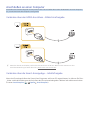 17
17
-
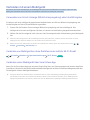 18
18
-
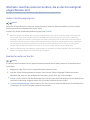 19
19
-
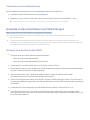 20
20
-
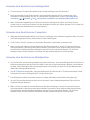 21
21
-
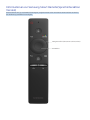 22
22
-
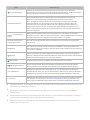 23
23
-
 24
24
-
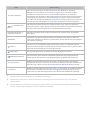 25
25
-
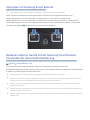 26
26
-
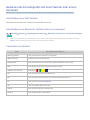 27
27
-
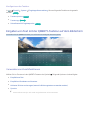 28
28
-
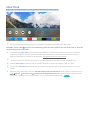 29
29
-
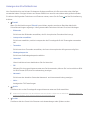 30
30
-
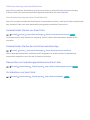 31
31
-
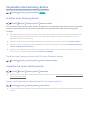 32
32
-
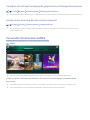 33
33
-
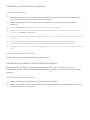 34
34
-
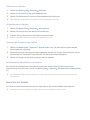 35
35
-
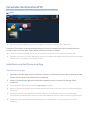 36
36
-
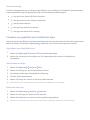 37
37
-
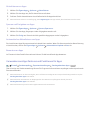 38
38
-
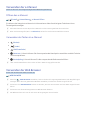 39
39
-
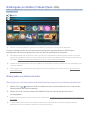 40
40
-
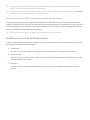 41
41
-
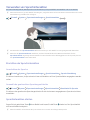 42
42
-
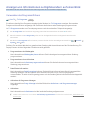 43
43
-
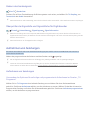 44
44
-
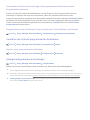 45
45
-
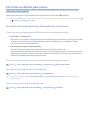 46
46
-
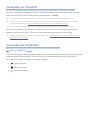 47
47
-
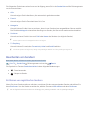 48
48
-
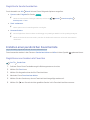 49
49
-
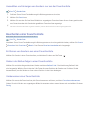 50
50
-
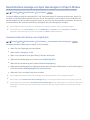 51
51
-
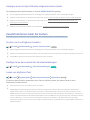 52
52
-
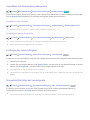 53
53
-
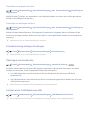 54
54
-
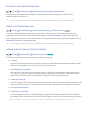 55
55
-
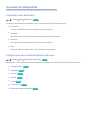 56
56
-
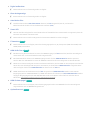 57
57
-
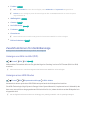 58
58
-
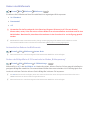 59
59
-
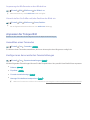 60
60
-
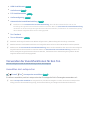 61
61
-
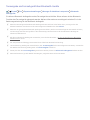 62
62
-
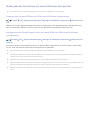 63
63
-
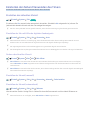 64
64
-
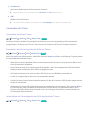 65
65
-
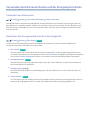 66
66
-
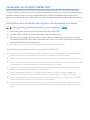 67
67
-
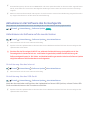 68
68
-
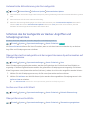 69
69
-
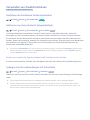 70
70
-
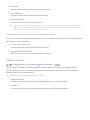 71
71
-
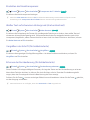 72
72
-
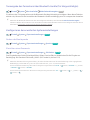 73
73
-
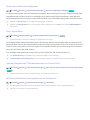 74
74
-
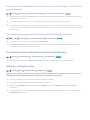 75
75
-
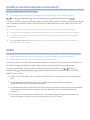 76
76
-
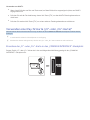 77
77
-
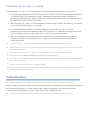 78
78
-
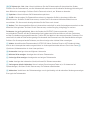 79
79
-
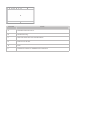 80
80
-
 81
81
-
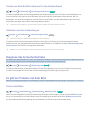 82
82
-
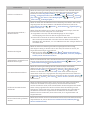 83
83
-
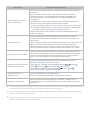 84
84
-
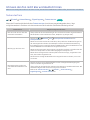 85
85
-
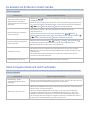 86
86
-
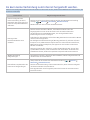 87
87
-
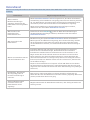 88
88
-
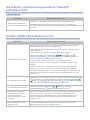 89
89
-
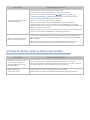 90
90
-
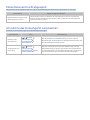 91
91
-
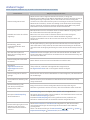 92
92
-
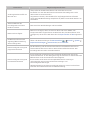 93
93
-
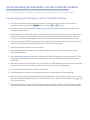 94
94
-
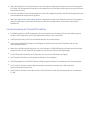 95
95
-
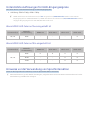 96
96
-
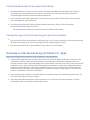 97
97
-
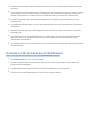 98
98
-
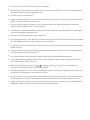 99
99
-
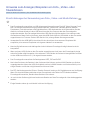 100
100
-
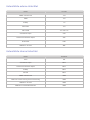 101
101
-
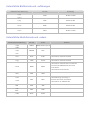 102
102
-
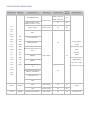 103
103
-
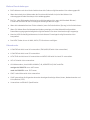 104
104
-
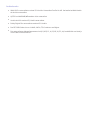 105
105
-
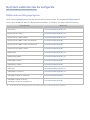 106
106
-
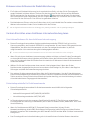 107
107
-
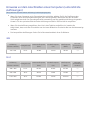 108
108
-
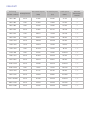 109
109
-
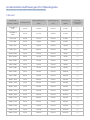 110
110
-
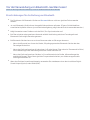 111
111
-
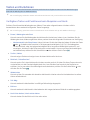 112
112
-
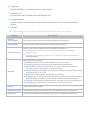 113
113
-
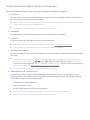 114
114
-
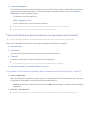 115
115
-
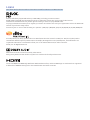 116
116
-
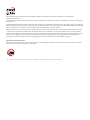 117
117
Samsung UE55KS7090U Bedienungsanleitung
- Kategorie
- Tablets
- Typ
- Bedienungsanleitung
Verwandte Artikel
-
Samsung UE55K5179SS Bedienungsanleitung
-
Samsung UE55M5500 Benutzerhandbuch
-
Samsung T27H390SEX Benutzerhandbuch
-
Samsung UE65NU7670S Benutzerhandbuch
-
Samsung QE75Q900RAL Benutzerhandbuch
-
Samsung UE65NU7670S Benutzerhandbuch
-
Samsung GQ49Q6FNGT Benutzerhandbuch
-
Samsung UE50MU7003U Bedienungsanleitung
-
Samsung SEK-4500 Benutzerhandbuch
-
Samsung UE78HU8590V Benutzerhandbuch